Como encontrar uma senha esquecida do Gmail
Vamos começar esta discussão olhando primeiro como encontrar senha esquecida do Gmail. Basta recorrer ao procedimento simples de recuperação de senha disponibilizado pelo Google, graças ao qual é possível recuperar a posse da sua conta de uma forma bastante simples.
Computador
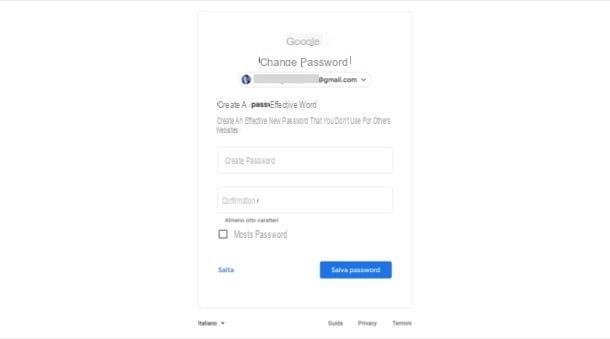
Se você preferir agir de computador, basta ir à página principal do Gmail, fornecer seu endereço, indicar que não lembra a senha e seguir as instruções na tela.
Vá, então, nesta página, escreva o seu email address no campo de texto apropriado, clique no botão para a frente e clique no link Esqueceu a senha? localizado abaixo do campo de entrada de senha. Agora você precisa selecionar um dos métodos de recuperação disponíveis. Por exemplo, se você tiver um número de celular associado à conta que pretende recuperar, pode clicar na opção Receba um código de verificação em ••• ••• •• xx.
Então, escreva o código que foi enviado para você via SMS (para o número em questão), clique no botão para a frente e redefinir a senha da sua conta digitando-a nos campos de texto Crie uma senha e Confirmação. Por fim, clique no botão Salvar senha e pronto.
Se, por outro lado, você quiser recuperar senha do Gmail sem número de telefone (talvez porque você não tem mais o número em questão), clique no item Tente outro método até que seja oferecido um método de recuperação que você considere útil (por exemplo, responder a uma Pergunta de segurança escolhido anteriormente, use um Endereço de e-mail alternativo, etc.) e siga as instruções fornecidas na tela para concluir o procedimento.
Smartphones e tablets
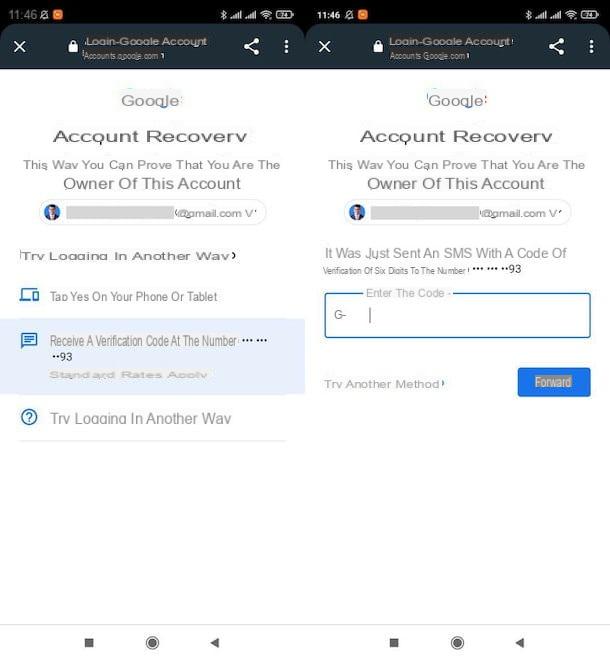
Você quer atuar de smartphone e tablet, Porque voce esta interessado encontrar senhas do Gmail no iPhone, iPad o Android? As etapas a seguir são praticamente as mesmas que eu dei a você no capítulo anterior.
Para prosseguir, portanto, também neste caso conectado à página de login da conta, forneça a sua email address no campo de texto apropriado e toque no botão para a frente. Agora, pressione a voz Esqueceu a senha? e selecione um dos métodos de recuperação disponíveis, por exemplo Receba um código de verificação em ••• ••• •• xx.
Em conclusão, relata o código que foi enviado a você via SMS para o número associado à sua conta no campo de texto apropriado, pressione o botão para a frente, escreva a nova senha da sua conta nos campos de texto Crie uma senha e Confirmação e, finalmente, pressiona o botão Salvar senha.
Se o método de recuperação descrito acima não estiver disponível no seu caso ou não for adequado para você, use o disponível ou pressione o botão Tente outro método até que lhe seja oferecido um que possa ser usado no seu caso, como a resposta a um Pergunta de segurança ou usando um Endereço de e-mail alternativo. Após selecionar o método de seu interesse, siga as instruções que você recebe na tela para concluir a operação.
Como recuperar a senha do Gmail sem alterá-la
querer recuperar a senha do Gmail sem alterá-la? Nesse caso, o procedimento que descrevi para você nos capítulos anteriores não é o mais adequado para você. Em vez disso, tente colocar em prática as instruções abaixo e veja se você pode recuperá-lo através do navegador (desde que você já tenha salvado seus dados de login).
Computador
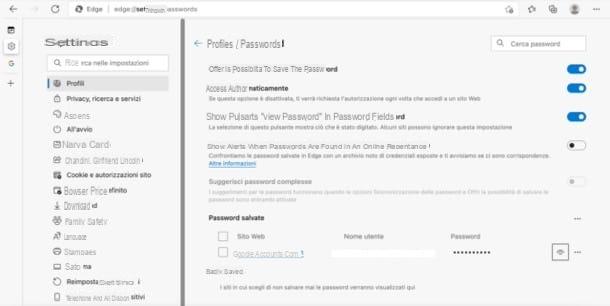
Se você quer agir de computador, abra o navegador no qual você acha que salvou as credenciais de login da sua conta do Gmail e siga as instruções abaixo.
- Google Chrome - clique no botão (⋮) (canto superior direito), selecione os itens Configurações> Senha, Clique noolho e-mail para a conta do Gmail de seu interesse e, se solicitado, forneça o senha do computador.
- Microsoft Edge - clique no botão (...) (canto superior direito), selecione os itens Configurações> Perfis> Senha, de modo a ver o senha salva na seção apropriada à direita aberta (você deve clicar no símbolo doolho colocado em correspondência com a conta do Gmail de seu interesse e, possivelmente, também fornecer o senha Do computador).
- Mozilla Firefox - para visualizar as senhas armazenadas no Firefox, clique no botão () localizado no canto superior direito, selecione o ícone de opções (ou de Preferenze, dependendo do sistema operacional que você usa) e, na guia que é aberta, selecione o item Privacidade e segurança na barra lateral esquerda. Por fim, clique no botão Credenciais salvas o Senhas salvas.
- Safári - vá para o menu Safari> Preferências (canto superior esquerdo), selecione a guia Palavra-passe na janela aberta, forneça o senha da sua conta de usuário no macOS e selecione a conta do Gmail de seu interesse, para ver a senha relativa.
Smartphones e tablets
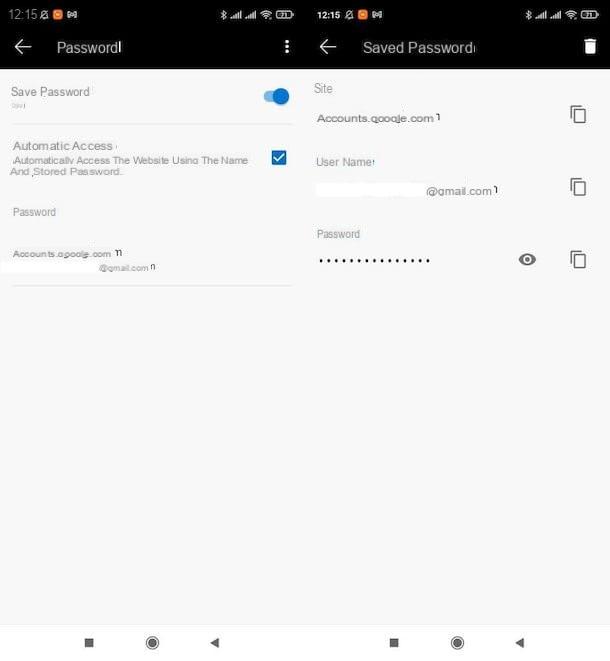
Você salvou sua senha do Gmail no navegador em que você navega smartphone e tablet? Então, deixe-me explicar como proceder neste caso também.
- Google Chrome - aperte o botão (⋮) (no Android) ou no botão (...) (no iOS / iPadOS), selecione os itens Configurações> Senha e, uma vez que a lista de todas as senhas salvas for exibida, pressione na conta de seu interesse, toque noolho colocado em correspondência com o item Palavra-passe e, se solicitado, confirme sua identidade por impressão digital, reconhecimento facial ou senha definida para proteger o dispositivo.
- Microsoft Edge - aperte o botão (...) na parte inferior da tela e toque nos itens Configurações> Salvar senha, toque na conta do Gmail de seu interesse (sob o título Palavra-passe) e, na tela aberta, pressiona o símbolo deolho localizado em correspondência com a redação Palavra-passe e, eventualmente, confirmar sua identidade por impressão digital, reconhecimento de rosto ou senha definida para proteger o dispositivo.
- Mozilla Firefox - pressiona o botão (⋮) (no Android) ou no botão () (no iOS / iPadOS), selecione os itens Configurações> Credenciais e senhas / Logins e senhas, clique no texto Credenciais salvas (apenas necessário se você estiver trabalhando em um dispositivo Android) e, depois de confirmar sua identidade com uma impressão digital, reconhecimento de rosto ou senha definida para proteger o dispositivo, pressione na conta do Gmail cuja senha você deseja ver.
- Safári - vá para o menu Configurações> Senha, confirme sua identidade via ID do rosto, tocá-ID o senha Apple ID, pressiona a conta do Gmail de seu interesse e anote a senha na nova tela aberta.


























